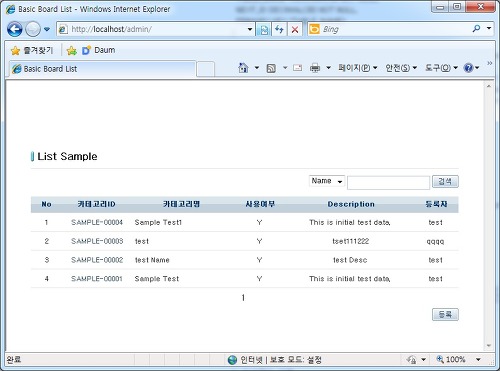전자정부 프레임워크 개발 환경 설치
http://www.egovframe.org/wiki/doku.php?id=egovframework:dev2:clntinstall
링크를 참고 하도록 한다.
기본 설정은 mysql을 사용 하도록 되어 있다.
오라클을 사용하려면 몇가지 설정이 필요하다.
1. /프로잭트명/pom.xml 수정
dependency 추가
<dependency>
<groupId>com.oracle</groupId>
<artifactId>ojdbc14</artifactId>
<version>10.2.0.4.0</version>
</dependency>
dependency만 추가 할 경우 다음과 같이 에러가 발생 한다.
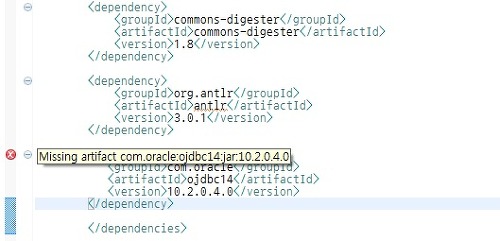
오라클 JDBC 드라이버에 대한 라이선스 정책 때문이라고 한다.
repositories 추가
<repository>
<id>mesir-repo</id>
<url>http://mesir.googlecode.com/svn/trunk/mavenrepo</url>
</repository>
이렇게 하면 pom.xml에 에러가 사라진다.
2. Database 연결 설정 변경
/[프로잭트명]/src/main/resources/egovframework/spring/context-datasource.xml 을 열어서 기본 HSQL 부분을 주석 처리 하고 오라클 관련 부분을 주석 해제 한 후
property에 url, username, password 부분을 자신의 환경에 맞게 변경 한다.
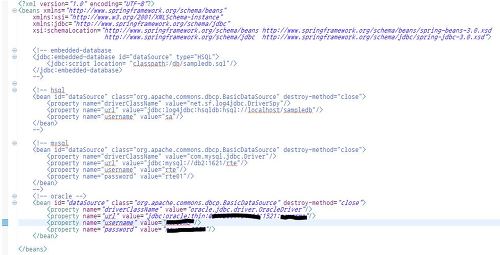
3. 샘플테이블 생성
최초 프로잭트 생성 시 샘플 소스코드 생성을 선택 하여 생성된 샘플 프로그램을 테스트 해보려면 테이블을 생성해야 함.
/[프로잭트명]/DATABASE/db/sampledb_oracle.script
스크립트를 오라클에서 실행하면 샘플 테이블이 생성 된다.
일괄 실행시 DROP 문장의 문법이 틀려 에러가 나므로
DROP 문장을 주석 처리 또는 삭제 후 실행하자
CREATE TABLE SAMPLE (
ID varchar(16) NOT NULL,
NAME varchar(50) DEFAULT NULL,
DESCRIPTION varchar(100) DEFAULT NULL,
USE_YN char(1) DEFAULT NULL,
REG_USER varchar(10) DEFAULT NULL,
PRIMARY KEY (ID)
);
CREATE TABLE IDS (
TABLE_NAME VARCHAR(16) NOT NULL,
NEXT_ID DECIMAL(30) NOT NULL,
PRIMARY KEY (TABLE_NAME)
);
INSERT INTO SAMPLE VALUES('SAMPLE-00001','Sample Test','This is initial test data.','Y','test');
INSERT INTO SAMPLE VALUES('SAMPLE-00002','test Name','test Desc','Y','test');
INSERT INTO SAMPLE VALUES('SAMPLE-00003','test','tset111222','Y','qqqq');
INSERT INTO SAMPLE VALUES('SAMPLE-00004','Sample Test1','This is initial test data.','Y','test');
INSERT INTO IDS VALUES('SAMPLE',0);
COMMIT;
4. SQL Map 변경
/[프로잭트명]/src/main/resources/egovframework/sqlmap/rte/sql-map-config.xml 을 열어서 기본 쿼리를 주석처리 하고, 오라클용 쿼리에 주석을 제거한다.

4. 프로잭트 실행
서버를 구동 하고 브라우저로 접속 해서 아래 화면이 나오면 샘플 구동 성공.
(URL은 각자의 환경에 따라 다름.)